Geschrieben von Hajja am 04.12.2012 um 13:57:
Wie man ein Wasserzeichen erstellt
Als erstes suchen wir uns das Bild, das mit einem Wasserzeichen versehen werden soll, und öffnen es in Photoshop.
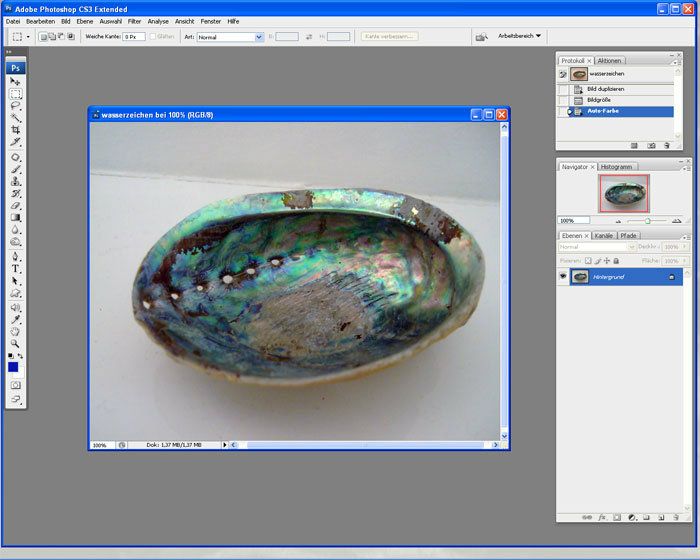
Als nächstes erstellen wir entweder via Umschalt-Strg-N, ODER über den Reiter Ebene - Neu - Ebene ODER, am einfachsten und schnellsten, im Navigator eine neue Ebene.
(Was der Navigator ist, und wo dort neue Ebenen mit einem einzigen Klick erstellt werden, seht ihr auf dem Bild unten)
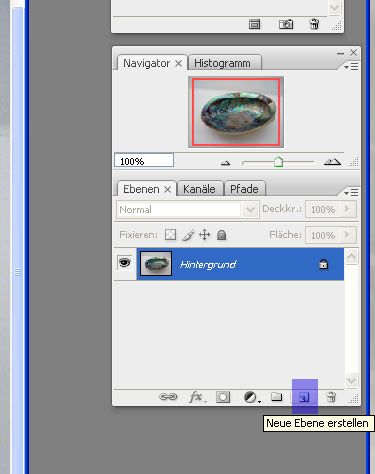
Ab jetzt gibt es mehrere Möglichkeiten, die einfachste ist das 'Pinsel-Wasserzeichen'
Ihr habt 'euer Zeichen' schon als Pinsel (Brush) gespeichert?
Dann geht es sehr einfach.
Sucht eure Pinselspitze (bei mir ist es die Schlange) und wählt sowohl die Größe, als auch die Position so aus, wie ihr möchtet.
Die Deckkraft und der Fluss des Pinsels liegen bei 100 %, die Farbe bleibt euch überlassen.
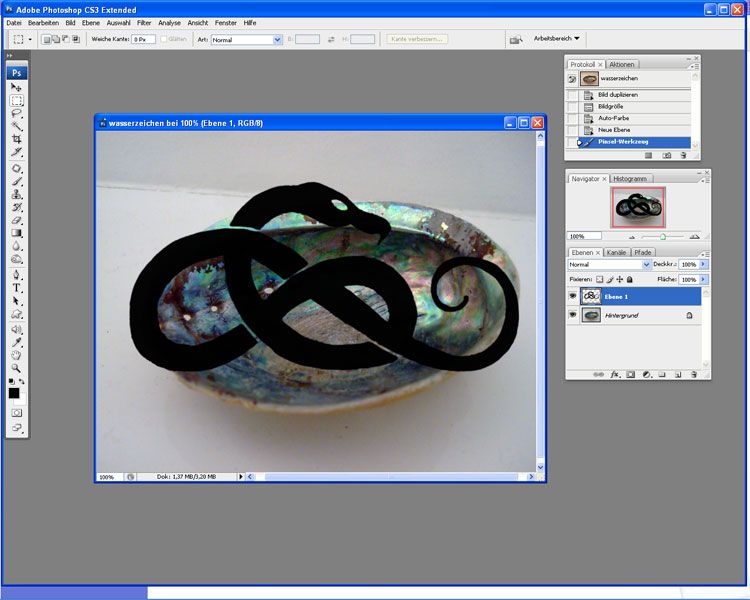
Nun nehmen wir uns das Navigator-Feld vor.
Die Deckkraft bleibt auf 100 %, die Fläche allerdings setzen wir auf Null!
Nicht erschrecken, euer Zeichen ist noch da, wenn auch unsichtbar.
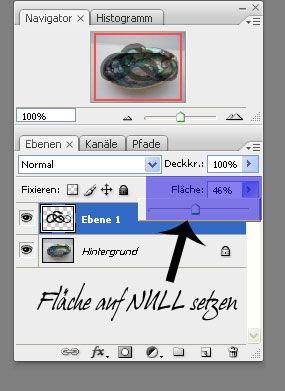
Doppelklickt jetzt eure 'Zeichen'-Ebene ODER geht über den Reiter Ebene - Ebenenstil - Fülloptionen.
In beiden Fällen wird sich ein neues Fenster öffnen.
Nun könnt ihr munter herumprobieren, ob ihr z.B. einen Schlagschatten wollt, oder nicht, ob euer Zeichen noch ein Muster erhalten soll, oder nicht... kurz gesagt, eurer Phantasie sind keine Grenzen gesetzt.
